更新时间:2023-05-07
在工作过程中我们可能会需要在文档中打出一些特殊符号,如→、←、↑、↓、$、‰、∑、§、α、‖等等,可是这些特殊符号要怎么打出来呢?其实借助谷歌浏览器就可以,下面我们就来看看解决办法。
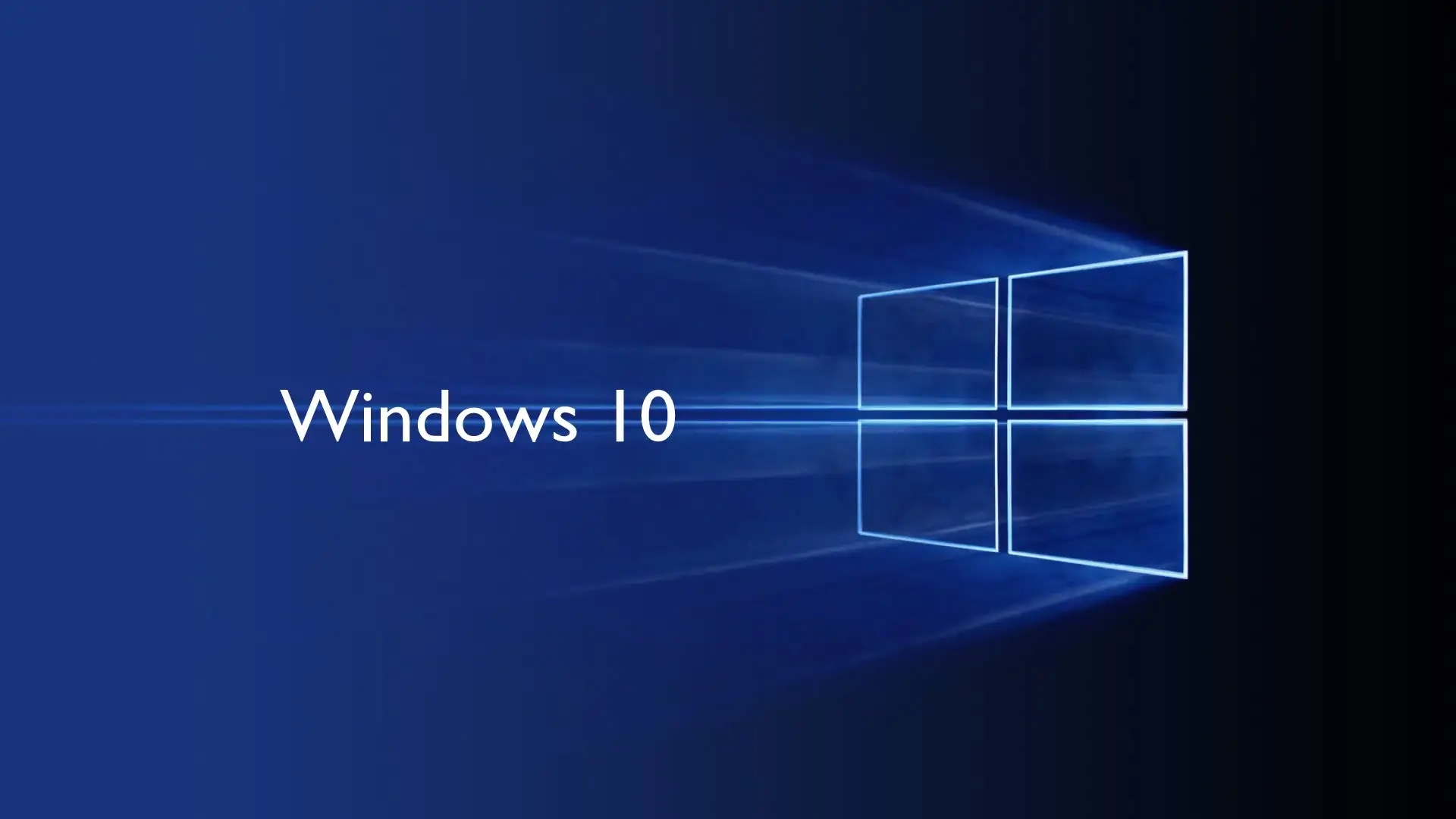
使用谷歌拼音输入法。
具体如下:
1、找到谷歌拼音输入法的位置,点击设置。
2、点击“软键盘”。
3、如敲出 → ,则点击“特殊符号”。
4、弹出软键盘,找到特殊符号对应的字母,“→”对应G,点击G键,“→”就敲打出来了。
5、当符号敲完以后,点击谷歌拼音输入法的键盘符号。
6、软键盘消失,就可以正常输入文字了。
按键盘上的win+R键。
输入charmap.exe,按确定键。
找到你想输入的字符!就OK了。
如果你也想要打出特殊符号的话,不妨也动手尝试一下!
最新文章
Win10系统特殊符号怎么打
2023-05-07Win11怎么键入特殊字符
2023-05-07怎么修改Windows账户的文件夹路径
2023-05-06如何修改Windows用户账户文件夹路径
2023-05-06Microsoft Store微软应用商店无法安装应用程序0xC002001B
2023-05-060xc0000135应用程序无法正常启动解决办法
2023-05-06Win11如何添加打印机和扫描仪Win11添加打印机和扫描仪步骤
2023-05-06运行Windows终端(PowerShell)提示由于找不到mscoree.dll无法继续执行代码
2023-05-06Win10开始菜单怎么删除项目Win10开始菜单删除项目的方法
2023-05-06怎么给电脑重装Win7系统自己重装Win7详细步骤
2023-05-05发表评论